Nella finestra dialogo Impostazioni licenza è possibile definire con quale licenza deve essere avviato Allplan nonché attivare e restituire le licenze. Richiamare la finestra dialogo aprendo Allmenu e facendo clic su Utility - Impostazioni licenza.
La finestra di dialogo è composta da tre campi:
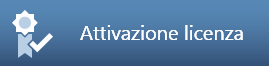
Immetti qui il tuo Product Key
Qui si immette il Product Key di Allplan. Il modo più semplice per inserire il tuo Product Key è quello di copiarlo nella memoria degli Appunti e incollarlo qui con CTRL+V oppure con il menu contestuale. Dopo l'immissione il server di attivazione verifica la validità del Product Key. Se il Product Key è valido e la licenza non è ancora stata attivata, viene mostrato il pulsante Attiva licenza con il quale puoi attivare la tua licenza.
Attiva licenza
Se è stato immesso un Product Key valido, la licenza può essere attivata con Attiva licenza. In questo modo la licenza viene collegata al computer su cui è stata attivata. Se l'attivazione è stata portata a termine con successo, viene mostrato il messaggio L'attivazione è stata completata.
Licenze attivate
Qui vengono mostrate tutte le licenze che sono state attivate sul computer corrente.
Aggiorna licenza
Questo pulsante è disponibile solo se è disponibile un aggiornamento della propria licenza (ad esempio se è stato acquistato un nuovo modulo oppure sono state acquistate licenze aggiuntive per un License Server). Passare a Licenze attivate, evidenziare la licenza che si desidera aggiornare e quindi fare clic su Aggiorna licenza.
Restituisci licenza
Se una licenza è già stata attivata, questa può essere restituita per essere utilizzata, ad esempio, su un altro computer. Passare a Licenze attivate, evidenziare la licenza che si desidera restituire e quindi fare clic su Restituisci licenza.

Licenze esistenti
Qui vengono mostrati i nomi delle licenze presenti. Facendo clic su ![]() vengono mostrate le informazioni dettagliate della licenza.
vengono mostrate le informazioni dettagliate della licenza.
Nr PL
Qui viene mostrato il numero posto lavoro.
Disponibile
Qui viene mostrato il numero di licenze ancora disponibili. In presenza un License Server, facendo clic sulla freccia rivolta verso il basso è possibile visualizzare la licenza correntemente in uso da parte di un utente.
Priorità
Se non è stata eseguita alcuna impostazione oppure sono state evidenziate come preferito più licenze, Allplan utilizzerà automaticamente la prima licenza libera trovata.
Trova automaticamente License Server
Attivando questa opzione viene rilevato automaticamente un License Server presente nella LAN. In alcuni casi (ad esempio quando esiste un collegamento VPN) può accadere che un server non venga riconosciuto automaticamente. In questo caso il server può essere registrato manualmente (vedi Nome server aggiuntivo).
Avviso: questa opzione può essere cambiata solo come amministratore di Windows.
Nome server aggiuntivo
Se Trova automaticamente è disattivo oppure non è stato possibile trovare in automatico un License Server, qui è possibile immettere manualmente il suo nome oppure il suo indirizzo IP. Se Trova automaticamente è attivo, qui è possibile immettere un server aggiuntivo. Affinché le licenze del License Server vengano mostrate, dopo l'immissione del nome server fare clic su Aggiorna. In presenza di più nomi server questi vengono divisi da un punto e virgola (" ; ").
![]() Aggiorna
Aggiorna
Qui si aggiorna l'elenco dei License Server (ad esempio dopo aver indicato un nome server aggiuntivo).
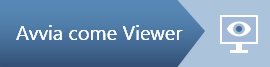
Qui è possibile impostare che Allplan venga avviato come Viewer. A tal proposito, fare clic su Avvia come Viewer.
| (C) Allplan GmbH | Privacy |